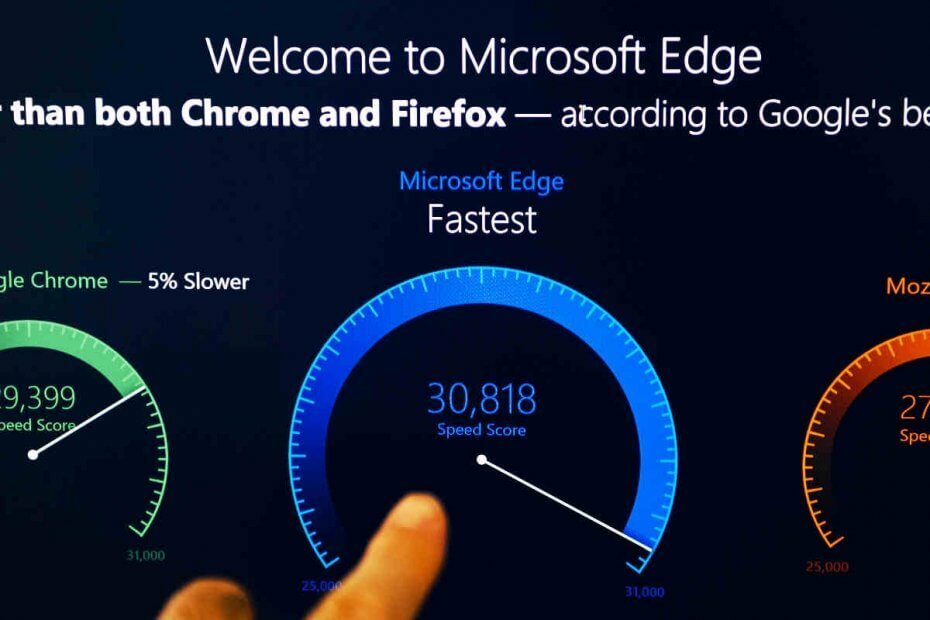- Tato příručka se zaměřuje na to, jak otevřít soubor RTF, jinak známý jako formát RTF.
- Je důležité otevřete RTF soubory jako tam jsou textové soubory, které ukládají formátování dokumentu, například tučné, kurzíva a obrázky.
- Nejlepší způsob, jak se vypořádat se soubory RTF, je převést je pomocí skvělého řešení od společnosti Adobe.
- Soubory RTF můžete také otevřít pomocí prohlížeče nebo speciálního cloudového nástroje od Google.

Populární formáty souborů již nepotřebují konkrétní software. Prostě stáhnout File Viewer Plus 4 a otevřít je všechny ve stejném prostředí. Dokumenty, média, archivy, e-mail, kamera, infografika, zdrojové kódy a mnoho dalších - tento nástroj podporuje všechny. Tady je to, co dělá:
- Otevírá více než 300 typů souborů
- Upravujte, ukládejte a převádějte soubory
- Dávkový převod souborů
otevřete všechny soubory
ve stejném prostředí
Nejprve si ujasněme, co je to soubor RTF. RTF, jinak Rich Text Format, je formát textového souboru, který ukládá formátování dokumentu, jako je tučné písmo, kurzíva a obrázky.
Je tedy lepší uložit textový dokument, který obsahuje tučné formátování, jako RTF místo TXT.
Microsoft představil RTF v 80. letech, ale společnost již formát neaktualizuje. Jako takový může být RTF mírně zastaralý typ souboru.
Přesto existuje spousta Windows textové procesory a textové editory které podporují typ souboru RTF.
MS Word, Corel WordPerfect, OpenOffice, LibreOffice, Notepad ++ a AbiWord otevírají dokumenty ve formátu RTF.
Můžete kliknout Soubor a vyberte Otevřeno upravit soubor RTF ve většině kompatibilních software.
Jak mohu otevřít soubory RTF ve Windows 10?
1. Převeďte soubory RTF z počítače na PDF pomocí aplikace Adobe Reader DC

Nejjednodušší a nejbezpečnější způsob, jak otevřít soubor RTF ve vašem počítači, je použití aplikace Adobe Reader DC k převodu do formátu PDF. Tímto způsobem bude váš soubor bezpečný a snadno se s ním bude sdílet.
Využívání mnoha funkcí aplikace Adobe Acrobat Reader DC znamená, že ve vašem systému budete potřebovat méně nainstalovaných programů, což zrychlí a stabilizuje.
Kromě toho můžete dokonce převádět soubory do az PDF a snadno je sdílet.
Zde je rychlý přehled všech ostatních funkcí, které Adobe Acrobat Reader DC nabízí:
- Otevřete a velké množství souborů
- Vytvářejte dokumenty PDF
- Převod z PDF na Microsoft Word nebo Excel
- Přidejte hesla k dokumentům
- Přidejte digitální podpisy

Adobe Acrobat Reader DC
Toto je nejlepší nástroj, pokud chcete převést soubory RTF do mnohem elegantnějšího formátu, jako je PDF.
2. Otevřete dokumenty RTF na Disku Google
- Nejprve stiskněte tlačítko Přejít na Disk Google na domovské stránce GD otevřete cloudové úložiště.
- Klikněte na Moje jízda a vyberte ikonuNahrát soubory možnost z nabídky.
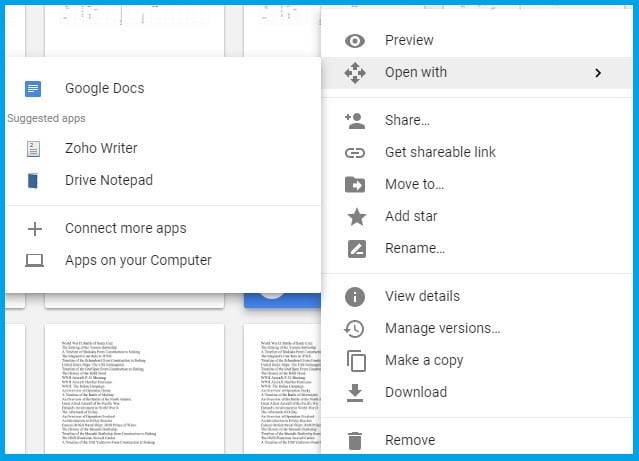
- Vyberte soubor RTF, který chcete uložit na Disk Google, a klikněte na OK knoflík.
- Když Disk Google zahrnuje vybraný dokument, klikněte pravým tlačítkem na ikonu souboru RTF na stránce GD a vyberte Otevřít s.
- Poté můžete vybrat, zda jej chcete otevřít v Dokumentech Google, jako na snímku přímo níže.

- Upozorňujeme, že otevření souboru RTF v Dokumentech Google vygeneruje druhou kopii dokumentu na Disku Google ve formátu souboru GDOC, což je upravený soubor.
- Klepněte na Soubor, vyberteStáhnout jako a vybrat Formát RTF po dokončení úprav v Dokumentech Google obnovit soubor zpět do formátu RTF.

Můžete však také otevřít soubor ve formátu RTF Chromenebo jiné prohlížeče, které podporují webové aplikace Google.
Disk Google (GD) je cloudové úložiště, do kterého můžete ukládat dokumenty a poté je upravovat pomocí Dokumentů a Prezentací.
Disk Google vám také poskytuje 15 GB úložiště bez poplatku za předplatné. Můžeš nastavit účet Google+ pokud je to požadováno, a poté můžete otevřít soubor RTF v GD, jak je uvedeno výše.
3. Otevřete online dokumenty RTF v Google Chrome
- Otevřeno webový obchod Google přidat Prohlížeč Docs Onlive rozšíření pro Google Chrome.
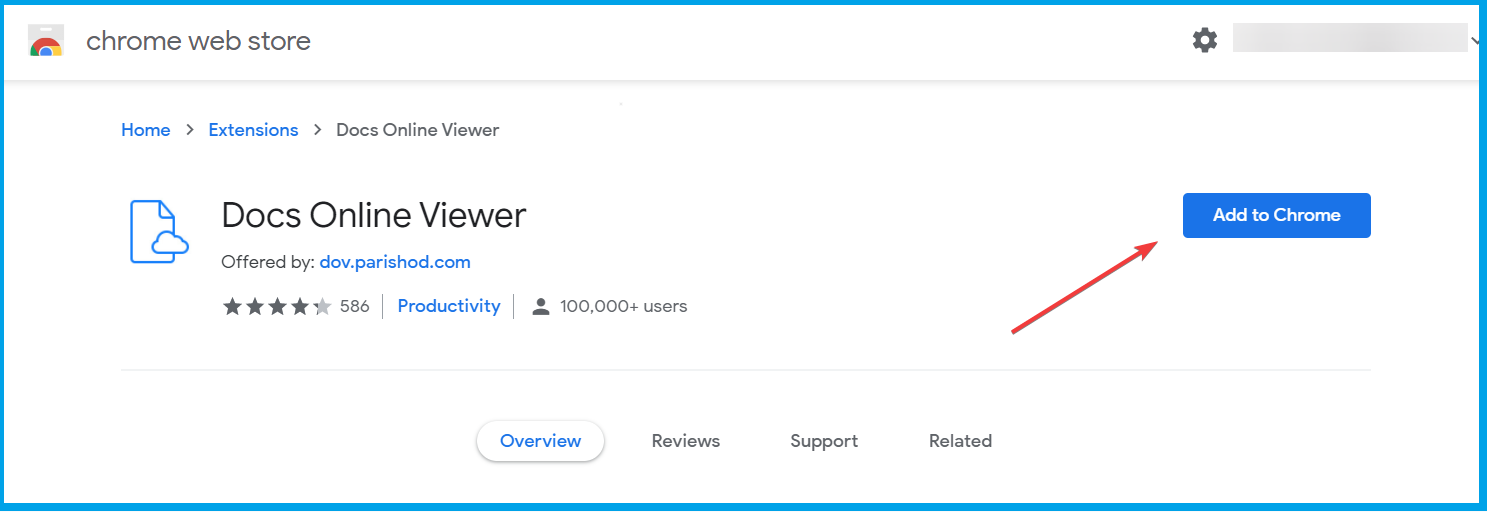
- Dokumenty RTF můžete v prohlížeči Chrome otevřít zadáním klíčového slova Ukázky souborů dokumentů RTF v Google.
- Google poté zobrazí seznam tří dokumentů RTF v horní části své vyhledávací stránky.
- Klikněte na a Zobrazit tento soubor RTF vedle jednoho z těchto odkazů otevřete dokument v prohlížeči Chrome, jak je uvedeno níže.
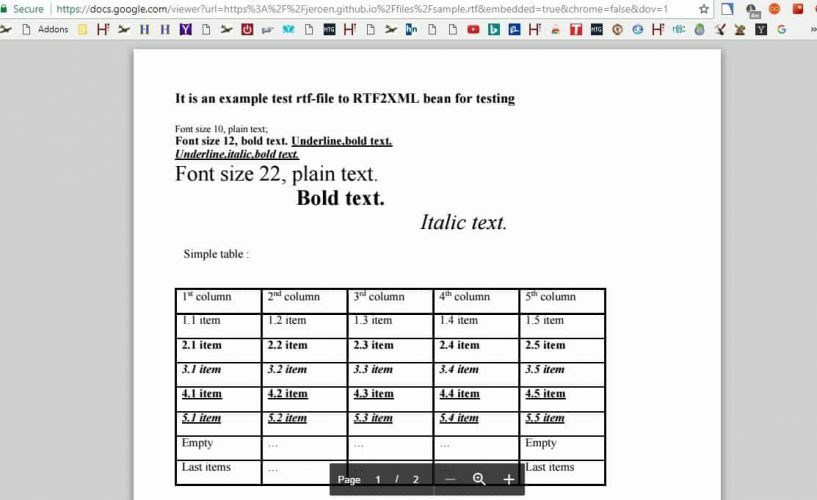
Dokážete tedy RTF dokumenty bez dalšího softwaru. Otevřete dokumenty RTF na Disku Google a upravte je. Nebo otevřete propojené dokumenty ve formátu RTF na kartách prohlížeče pomocí Prohlížeče dokumentů online.
Propojené soubory RTF můžete také otevřít na webových stránkách nebo ve vyhledávačích v prohlížeči Chrome pomocí prohlížeče Docs Online.
Toto rozšíření podporuje formát RTF, takže v prohlížeči Chrome můžete otevírat online dokumenty RTF.
Často kladené otázky
Soubory RTF lze otevřít pomocí řady programů nebo je můžete převést do formátu PDF pomocí Adobe Acrobat Reader DC.
Tady je náš odborný průvodce, jak otevírat soubory RTF ve Windows 10.
Pokud nemůžete z jakéhokoli důvodu otevřít soubor RTF, zkuste to jiný textový editor.